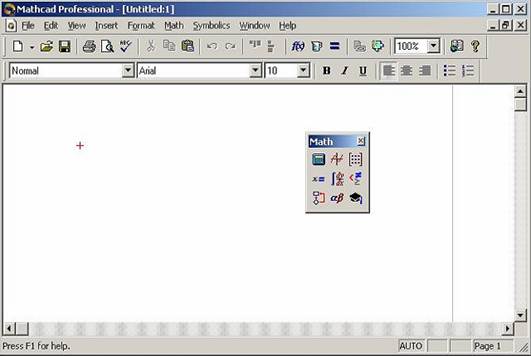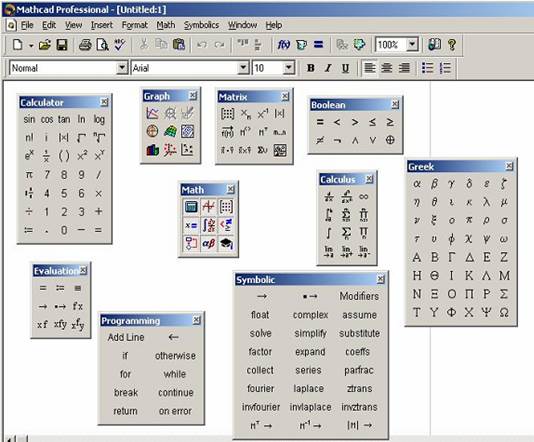ПОЗНАВАТЕЛЬНОЕ Сила воли ведет к действию, а позитивные действия формируют позитивное отношение Как определить диапазон голоса - ваш вокал Игровые автоматы с быстрым выводом Как самому избавиться от обидчивости Противоречивые взгляды на качества, присущие мужчинам Вкуснейший "Салат из свеклы с чесноком" Натюрморт и его изобразительные возможности Применение, как принимать мумие? Мумие для волос, лица, при переломах, при кровотечении и т.д. Как научиться брать на себя ответственность Зачем нужны границы в отношениях с детьми? Световозвращающие элементы на детской одежде Как победить свой возраст? Восемь уникальных способов, которые помогут достичь долголетия Классификация ожирения по ИМТ (ВОЗ) Глава 3. Завет мужчины с женщиной Оси и плоскости тела человека - Тело человека состоит из определенных топографических частей и участков, в которых расположены органы, мышцы, сосуды, нервы и т.д.
| Запись команд в рабочем документе системы Mathcad 12
Лабораторная работа №8 Создание и отладка Mathcad-документов. Численные расчеты Теоретические сведения Mathcad является интегрированной системой, ориентированной на проведение математических и инженерно-технических расчётов. Он объединяет понятность, ясность, простоту в обращении при вычислениях и т.п. с простотой в обращении, свойственной электронным таблицам. Документ Mathcad, на котором могут быть совмещены текст, графика и формулы, выглядит как страница научной статьи или учебника, при этом формулы являются «живыми» – стоит внести изменения в одну из них, как Mathcad пересчитает результаты, перерисует графики и т.д. После запуска приложения Mathcad открывается окно, как показано на рисунке 1.
а)
б)
Рисунок 1 – а) рабочее окно системы Mathcad (английская версия); б) рабочее окно системы Mathcad (русская версия)
Основные команды Mathcad Главное меню системы Mathcad представлено набором команд, общим для большинства приложений операционной системы MS Windows, а также командами, представляющими специфические возможности. Меню File – работа с файлами. Меню Edit– редактирование документов. Меню View – настройка элементов окна. Меню Insert– позволяет помещать в Mathcad документ графики, функции, матрицы, гиперссылки, компоненты и настраивать объекты. Меню Format– содержит команды, предназначенные для задания различных параметров, определяющих внешнее представление чисел, формул, текста, абзацев, колонтитулов и т.д. Меню Math– позволяет установить режимы и параметры вычислений. Меню Symbolics– реализует символьные вычисления. Меню Window – содержит команды для упорядочения взаимного расположения нескольких окон и позволяет активизировать одно их них. Меню Help – информационный центр и справочники.
Кнопки панели Math Одна из сильных сторон Mathcad – это представление и ввод математических символов и выражений в привычной для человека форме. Открыть соответствующую панель инструментов можно с помощью команды главного меню View →Toolbars. Для удобства работы ссылки на них объединены на панели Math (рисунок 2). На панели Math расположены 9 кнопок. Каждая из кнопок, в свою очередь, открывает панели инструментов специального назначения. Это следующие кнопки (в развёрнутом виде эти панели представлены на рисунке 2). Calculator. На этой панели находятся кнопки для задания математических операций, а также некоторых часто используемых функций. Эту кнопку можно использовать как калькулятор. Boolean – для ввода операторов сравнения и логических операций. Evaluation– содержит кнопки для ввода операторов присвоения значений переменных и функций. Graph – инструменты для построения графика. Vector and Matrix – инструменты для работы с векторами и матрицами. Calculus – представляет математические выражения с элементами интегрирования, дифференцирования в привычном виде. Кнопки это панели позволяют вычислять значения пределов, сумм, произведений. Programming– инструменты для написания программ. Greak Symbol – графический алфавит. Symbol– Для символьных вычислений. Запись команд в рабочем документе системы Mathcad Запись команд в системе Mathcad на языке очень близка к стандартному языку математических расчётов выполнимых на бумаге, что значительно упрощает постановку и решение задач. В результате главные аспекты решения математических задач смещаются с их программирования на алгоритмическое и математическое описание. Mathcad реализует вычисления в строго определённом порядке, как это делает человек: читая страницу книги, т.е. слева направо и сверху вниз. Правильный порядок выполнения блоков – основа правильного функционирования системы при обработке документа. Используемы типы констант В системе Mathcad предусмотрены следующие типы данных: 1. Целые (2, –54,+43). 2. Вещественные (1.3, –2.23). 3. Комплексные (2.5+7i). Следует иметь в виду, что при записи мнимой единицы следует использовать специальную кнопку панели Calculus. 4. Строковые. Обычно это комментарии вида: «Вычисление суммы». 5. Системные. Системная константа – это предварительно определённая переменная, значение которой задаётся в начале загрузки системы. Примерами таких констант являются числа e или π.
а)
б)
Рисунок 2 – Рабочее окно системы Mathcad с развёрнутыми панелями инструментов панели Math: а) интерфейс программы на английском языке; б) интерфейс программы на русском языке Простые вычисления Результат арифметического выражения отображается, если после него стоит знак «=» или знак «→». В первом случае результат представляется в численном виде, а во втором – в символьном. Пример символьного вычисления:
При выполнении вычислительной системой арифметического выражения используются знаки арифметических операций с приоритетами, принятыми в обычной математике. Выражение может содержать также другие операции: · извлечение корня; · возведение в степень; · интегрирование и дифференцирование; · знаков факториала и суммирования и т.д. Часть этих операций можно «взять» на панели Calculator.Примером записи выражения может быть:
Количество значащих цифр, отображаемых при вычислении, можно регулировать с помощью главного меню Format→Result. В этом случае команда предоставит диалоговое окно, как это показано на рисунке 3, в котором следует переустановить параметры для вывода результата.
Рисунок 3 – Рабочее окно команды главного меню
12 |